随着信息科技的发达,网购的人群也越来越多,与线下购物不同,在网店的销售过程中,首先展示在人们眼中的必定是商品的图片,于是产品图就成了决定产品销量不可或缺的一部分。
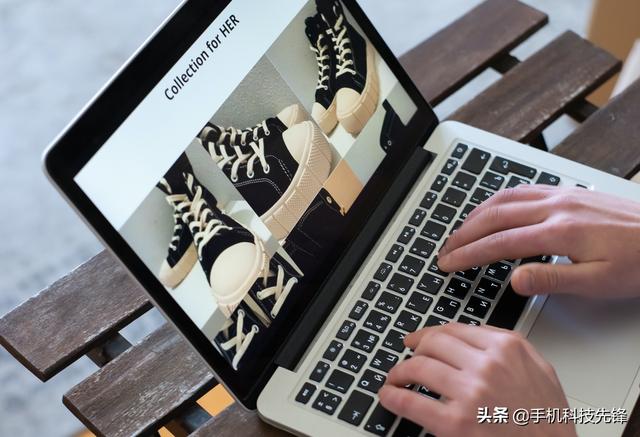
今天给大家分享两种除了PS以外的简单的电商抠图法,3步精准抠图换背景,只需5秒就能搞定哦。
方法一:PPT抠图
PPT作为我们常用的办公软件之一,其功能非常的强大,除了演示文稿制作,还能抠图换背景。
1. 打开PPT,新建空白文稿,插入产品图片。
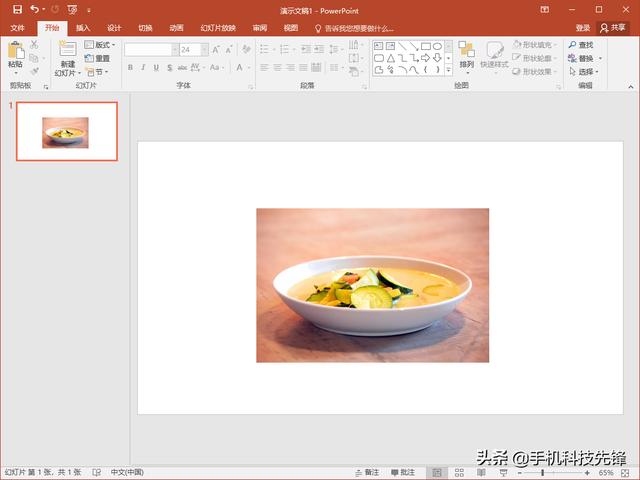
2. 点击图片,在图片格式中选择删除背景操作。
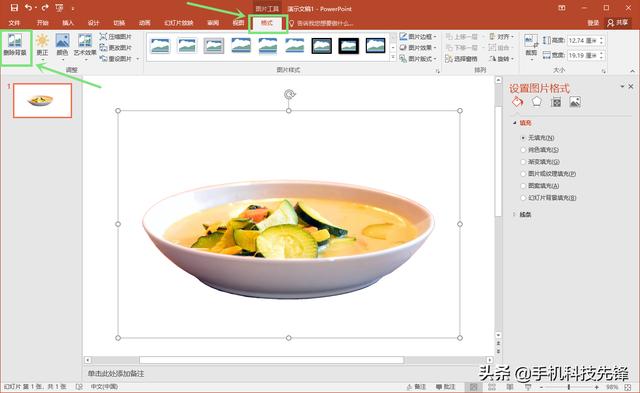
3. 右击抠好的图片选择【设置图片格式】,点击【填充】,我们可以看到有很多的填充效果,选择一个适合的填充效果进行填充,我们也能插入自定义图片做背景。
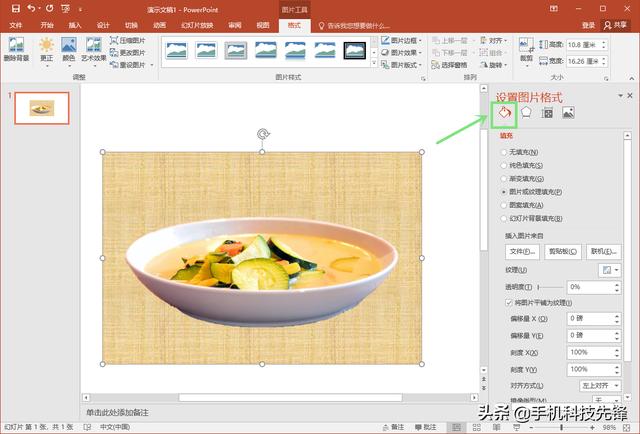
4. 我们可以在【插入】选项中插入一些字体以及其他的素材。

方法二:一键抠图
一键抠图是一款电脑上的抠图工具,支持人像、物品抠图、图片编辑、照片上色、照片修复等多个功能,还能批量进行抠图的操作。
1. 打开一键抠图,选择物品抠图功能,上传物品图片。
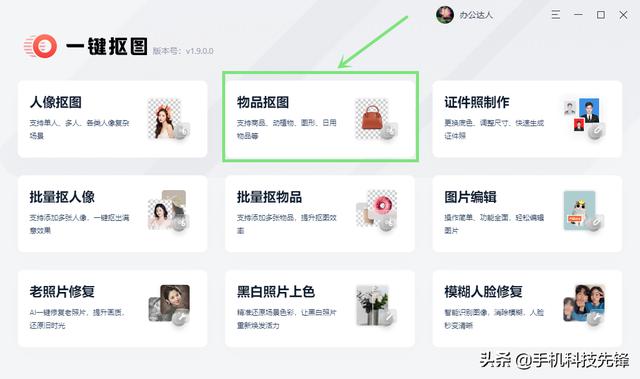
2. 选择合适的背景,一键抠图内有很多的背景模板可以直接使用,当然你也可以选择自定义背景。
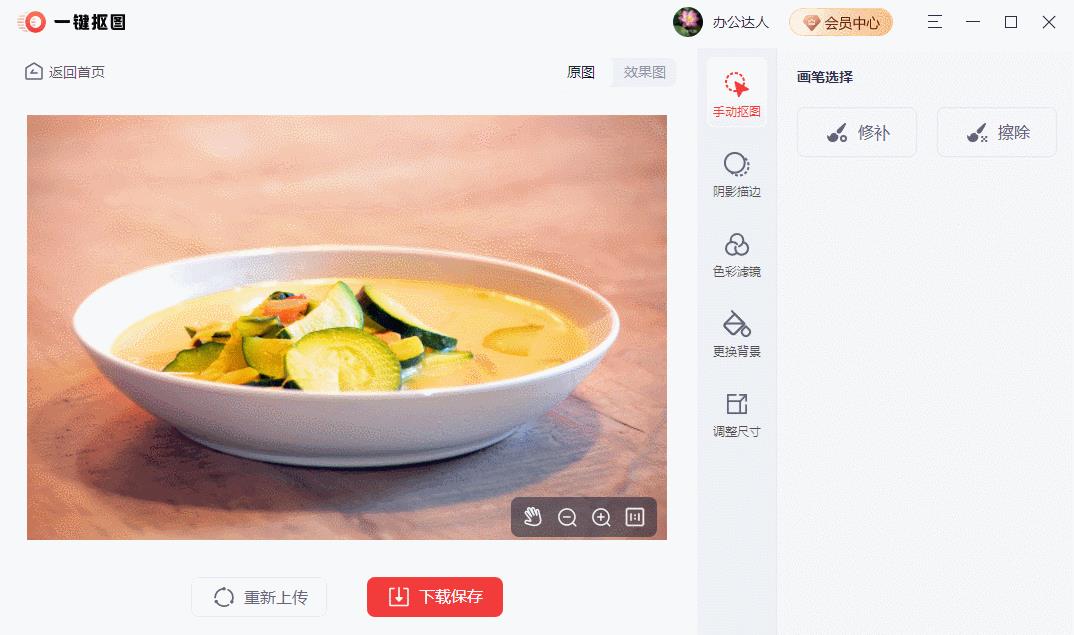
还能给图片加一些阴影、描边,增加图片中产品的吸引度。
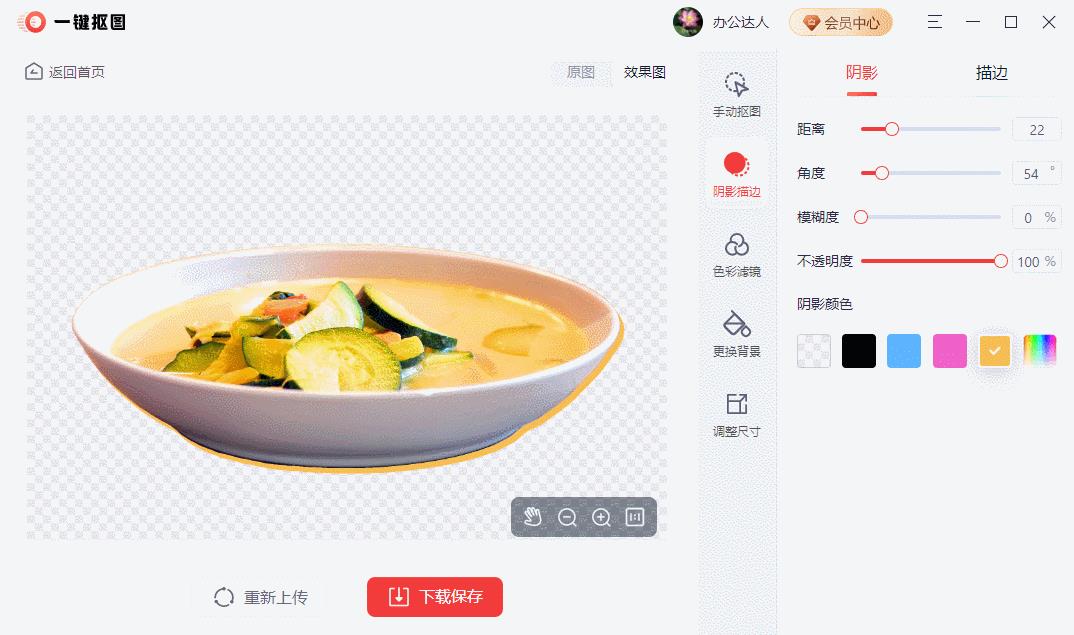
3. 对换背景之后的图片感到满意的话点击保存就可以了。

4. 我们也能给图片添加一些文字、滤镜等,可以增加图片的信息量。 点击【图片编辑】可以制作。

以上就是今天分享的两种简单抠图方法分享了,喜欢我的分享不要忘记点赞支持一下,我会继续为大家带来更多优质分享的,拜拜喽~
电商产品3步抠图法,5秒精准抠图换背景,简单又快速!
声明:本站所有文章,如无特殊说明或标注,均为本站原创发布。任何个人或组织,在未征得本站同意时,禁止复制、盗用、采集、发布本站内容到任何网站、书籍等各类媒体平台。如若本站内容侵犯了原著者的合法权益,可联系我们进行处理。




